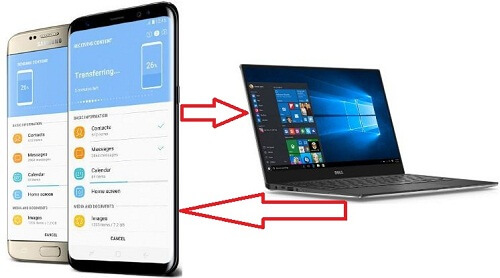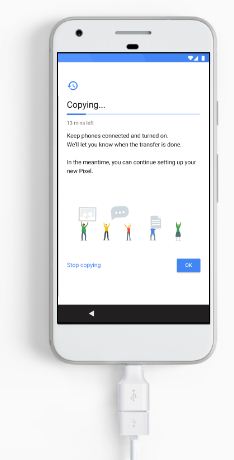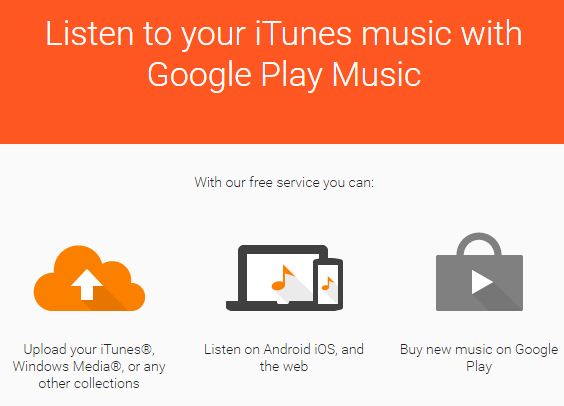Ako prenášať hudbu z telefónu do notebooku / počítača
Stiahnite si nové skladby do počítača a chcete prenášať hudobné súbory z telefónu do notebooku alebo počítača. Môžeš odosielať alebo prijímať hudobné súbory cez Bluetooth a ľahko prenáša hudbu z počítača do telefónu pomocou kábla USB. Existujú aj iné spôsoby, ako prenášať skladby z telefónu do PC cez Xender, Dropbox, OneDrive a viac. Pomocou aplikácie Xender môžete rýchlo prenášať súbory v porovnaní s pripojením Bluetooth alebo USB.
Môžete preniesť iba tie hudobné súbory, ktoréuložené v telefóne alebo tablete s Androidom. Ak na prenos hudby používate Bluetooth, stačí telefón spárovať so zariadením, ktoré hudbu odosiela. V tomto tutoriále vám ukážem podrobného sprievodcu prenosom hudby z Compute na zariadenia Android pomocou kábla USB alebo Bluetooth.
Súvisiaci trik:
- Ako prenášať súbory z Androidu do PC pomocou Dropboxu
- Opravte chyby pri prenose súborov z telefónu Android do počítača
- Prenos súborov android na iPhone 6
Ako prenášať hudbu z Androidu do počítača pomocou kábla USB alebo Bluetooth

Ďalej uvidíte kroky na odosielanie alebo prijímanie hudobných súborov z počítača do telefónu pomocou rozhrania Bluetooth.
1sv Spôsob: Kopírovanie hudby do telefónu s Androidom do počítača cez Bluetooth
Krok 1: Zapnite Bluetooth na počítači a telefóne.

Krok 2: Spárujte svoj telefón s počítačovým zariadením Bluetooth.

Krok 3: Otvor "HudbaPriečinok pod správcom súborov.
Zoznam nainštalovaných skladieb a vyzváňacích tónov, ktoré sa nachádzajú v zariadení Android.
Krok 4: Vyberte skladby ktoré chcú zdieľať alebo previesť do počítača.
Môžeš presunúť, kopírovať alebo zdieľať vybrané hudobné súbory.
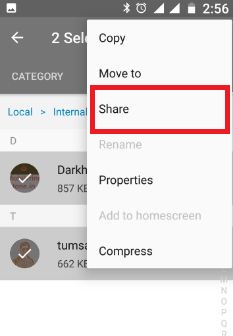
Krok 5: Klepnite na „Viac„A dotknite sa“zdieľam“.
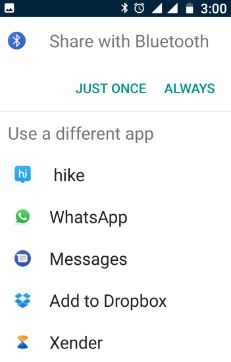
Krok 6: Klepnite na „Bluetooth„.
Môžete si pozrieť zoznam zariadení Bluetooth.

Krok 7: Vyberte zariadenie Bluetooth ktorý chce preniesť hudobné súbory z telefónu do PC.
Teraz sa vybrané hudobné súbory kopírujú z telefónu do počítača. To prijímať hudobné súbory pomocou Bluetooth, skúste vo svojom zariadení s Androidom vykonať nasledujúce kroky.
Krok 1: Spárujte svoj telefón s Androidom s iným zariadením.
Krok 2: Vyberte hudba a klepnite na tlačidlo odosielania.
Krok 3: Keď dostanete upozornenie Bluetooth, klepnite na „súhlasiť“.
Tieto hudobné súbory sa ukladajú do priečinka s hudbou alebo menom Bluetooth v telefóne alebo tablete so systémom Android nougat 7.0. Môžeš skontrolovať prijaté Bluetooth súbory, Ísť do nastavenia> Bluetooth> Ďalšie> Zobraziť prijaté súbory
2nd Spôsob: Prenášajte hudbu z počítača na telefón Android pomocou kábla USB
Krok 1: Pripojte telefón k počítaču pomocou kábla USB.
Uistite sa, že vaše zariadenie je odomknutý. Môžeš prenášať hudbu, videá, fotografie a ďalšie súbory medzi úložiskom zariadenia a počítačom alebo notebookom.
Krok 2: Otvorte hudobný priečinok z úložiska telefónu.
Krok 3: Skopírujte hudobné súbory chcem previesť & vložiť do PC.
Hudobné súbory môžete ľahko prenášať oboma spôsobmi z telefónu do počítača alebo notebooku do telefónu. To je všetko o prenose súborov. Tiež prenos súborov android do Google Pixel a Pixel XL prístroj a preniesť dáta z iPhone do Pixel XL zariadenie. Všetky riešenia prenosu súborov z Androidu na iPhone sú uvedené vyššie.
Dúfam, že vyššie uvedené kroky budú užitočné pri prenosehudobné súbory z telefónu do počítača pomocou kábla USB alebo pripojenia Bluetooth. Ak to považuje za užitočné, nezabudnite tento článok zdieľať s ostatnými na sociálnych sieťach. Zostaňte s nami v kontakte a získajte najnovšie najnovšie aktualizácie.